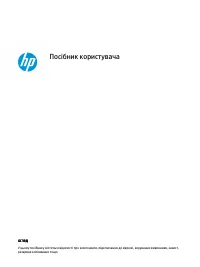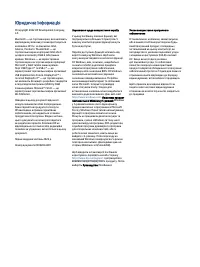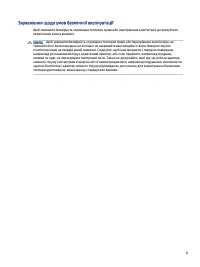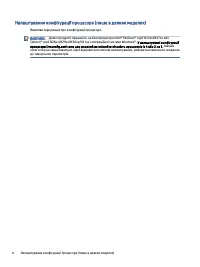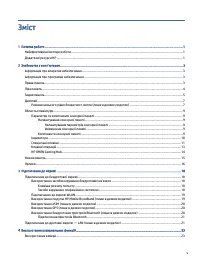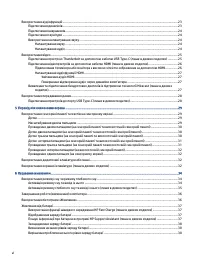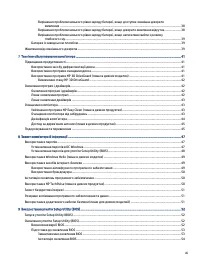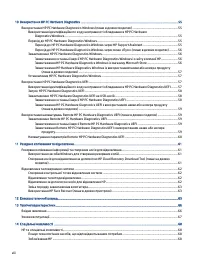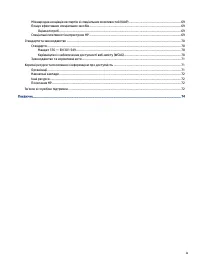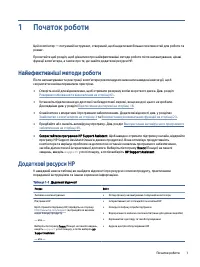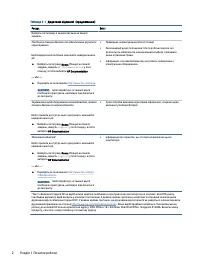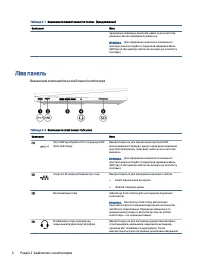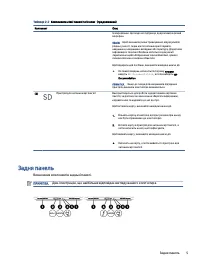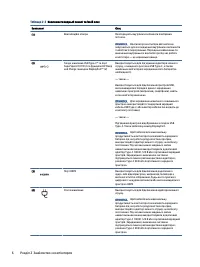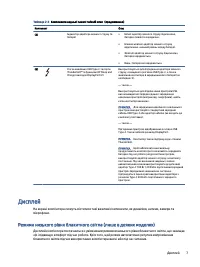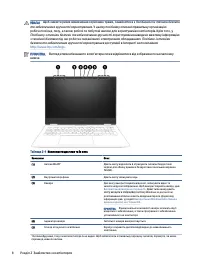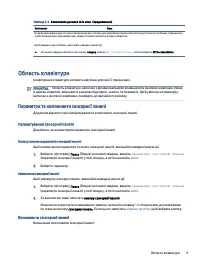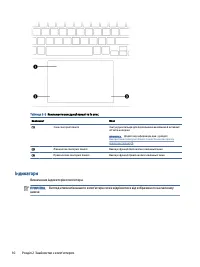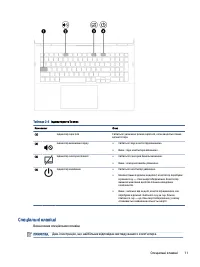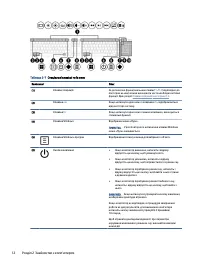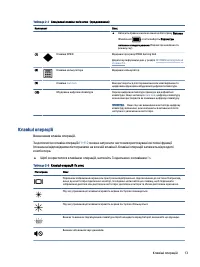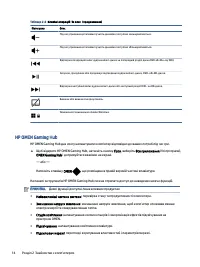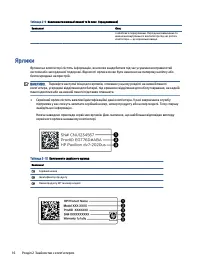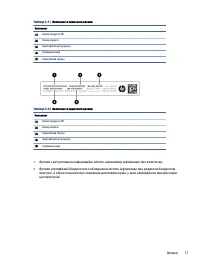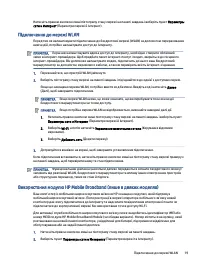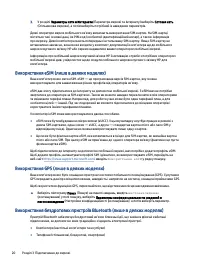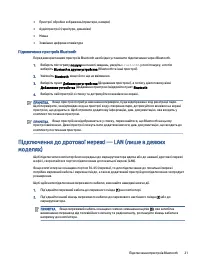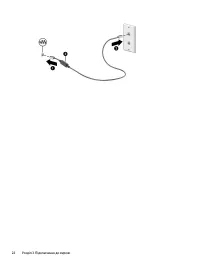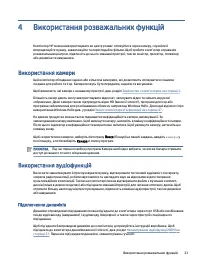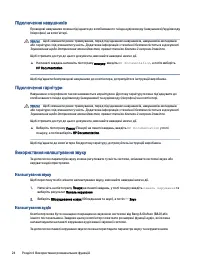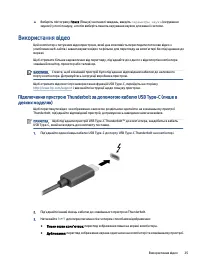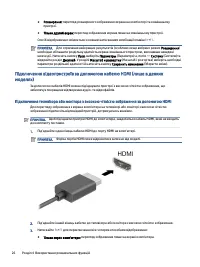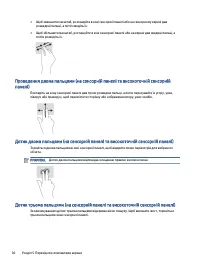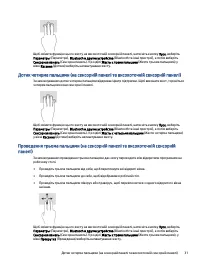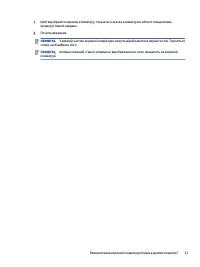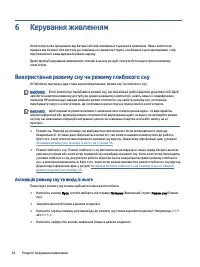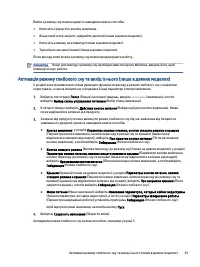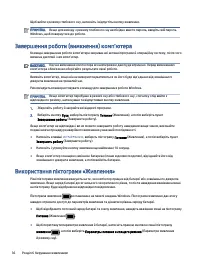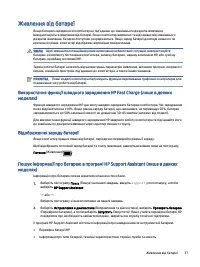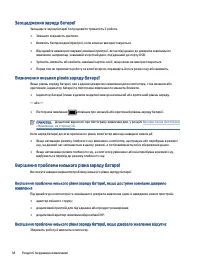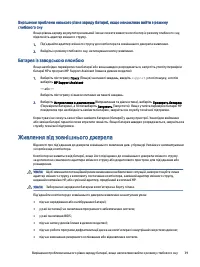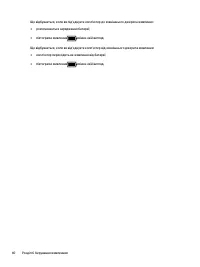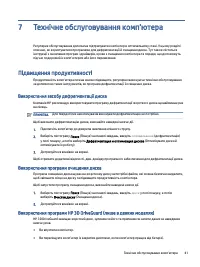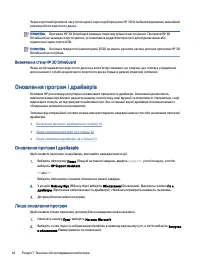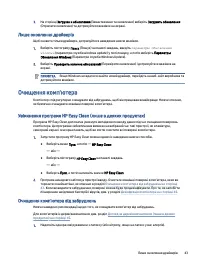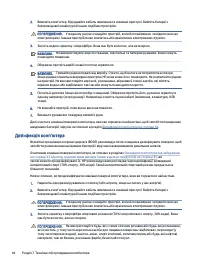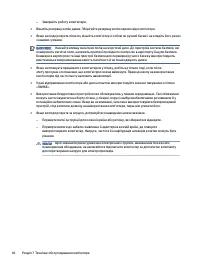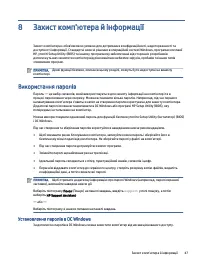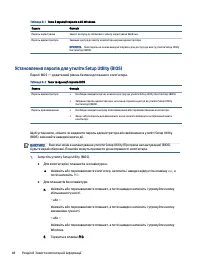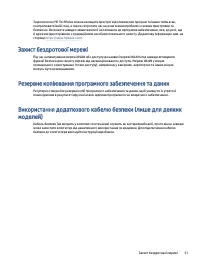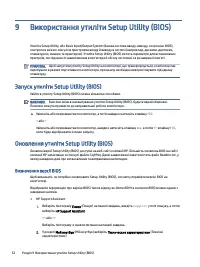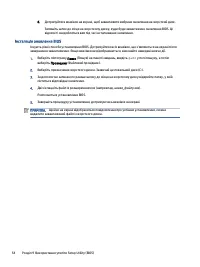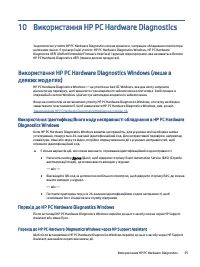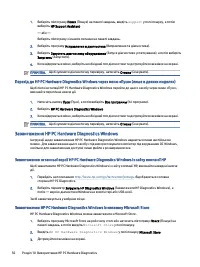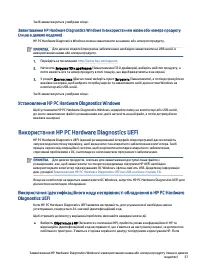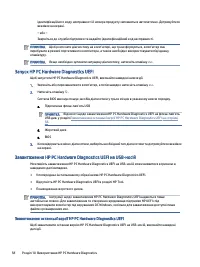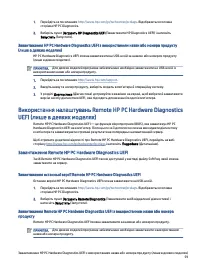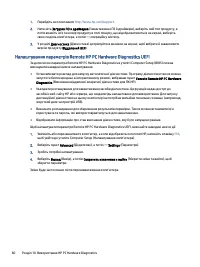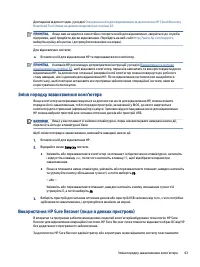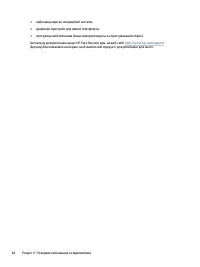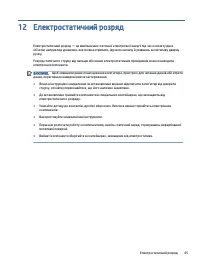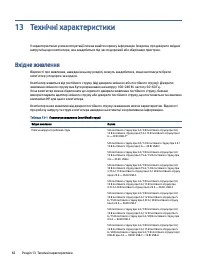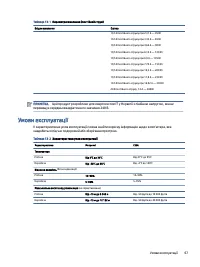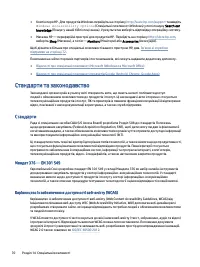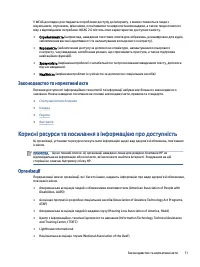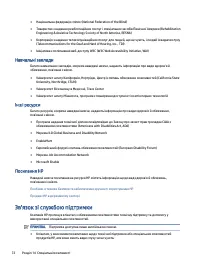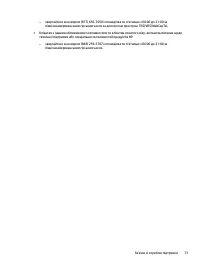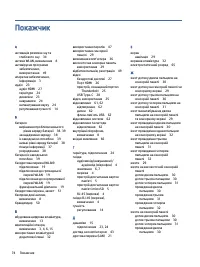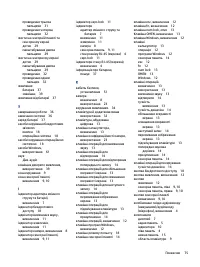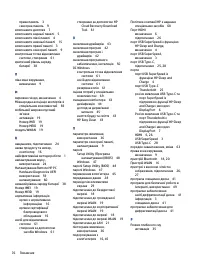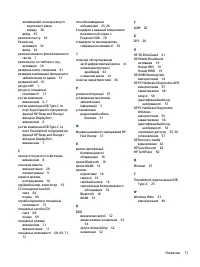Ноутбуки HP OMEN 16-wf0000 (825H5EA) - инструкция пользователя по применению, эксплуатации и установке на русском языке. Мы надеемся, она поможет вам решить возникшие у вас вопросы при эксплуатации техники.
Если остались вопросы, задайте их в комментариях после инструкции.
"Загружаем инструкцию", означает, что нужно подождать пока файл загрузится и можно будет его читать онлайн. Некоторые инструкции очень большие и время их появления зависит от вашей скорости интернета.
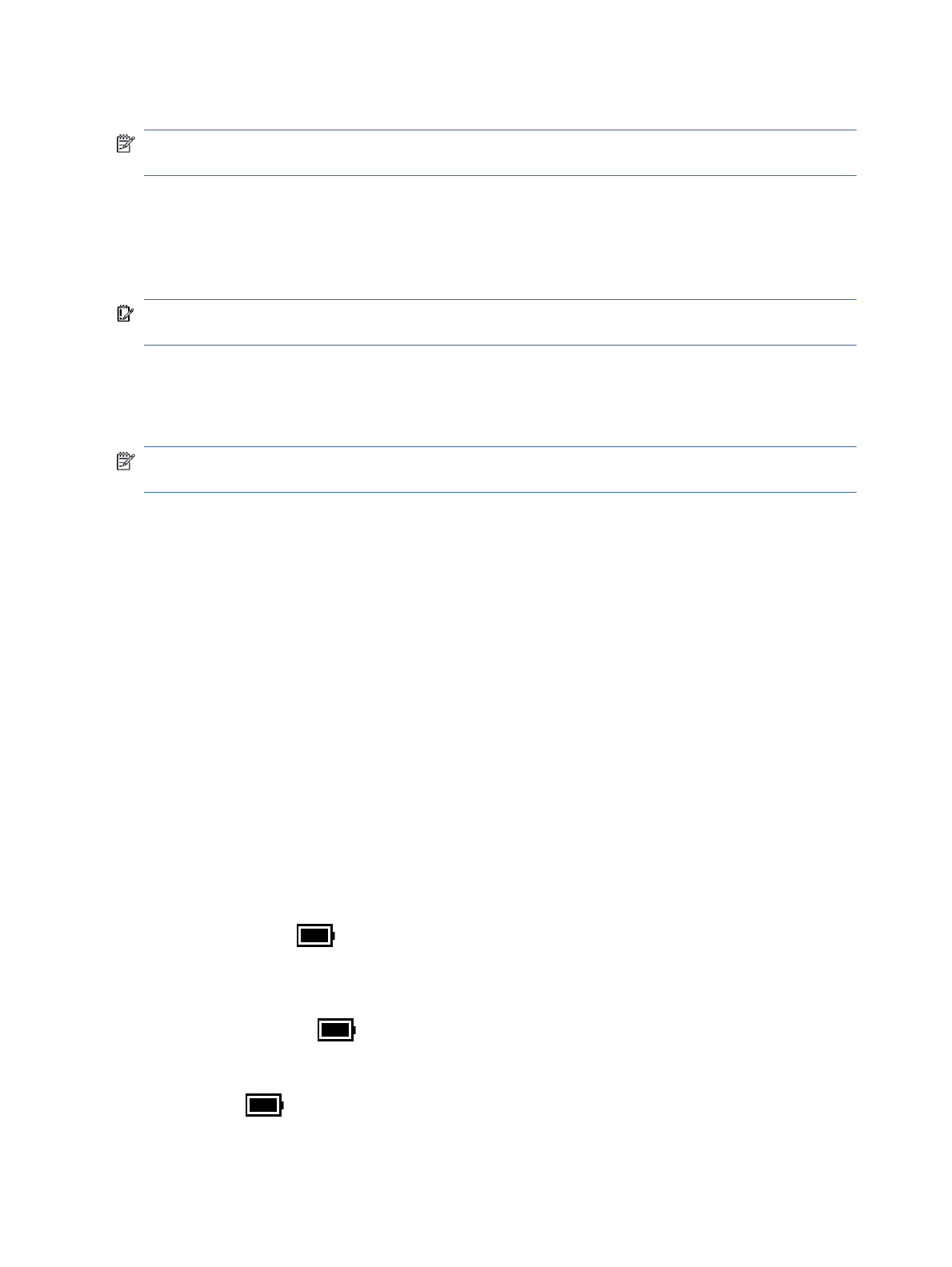
Щоб вийти з режиму глибокого сну, натисніть і відпустіть кнопку живлення.
ПРИМІТКА.
Якщо для виходу з режиму глибокого сну необхідно ввести пароль, введіть свій пароль
Windows, щоб повернутися до роботи.
Завершення роботи (вимкнення) комп’ютера
Команда завершення роботи комп’ютера закриває всі активні програми й операційну систему, після чого
вимикає дисплей і сам комп’ютер.
ВАЖЛИВО.
Під час вимкнення комп’ютера всі незбережені дані буде втрачено. Перед вимкненням
комп’ютера обов’язково зберігайте результати своєї роботи.
Вимкніть комп’ютер, якщо він не використовуватиметься чи його буде від’єднано від зовнішнього
джерела живлення на тривалий час.
Рекомендується використовувати команду для завершення роботи Windows.
ПРИМІТКА.
Якщо комп’ютер перебуває в режимі сну або глибокого сну, спочатку слід вийти з
відповідного режиму, натиснувши та відпустивши кнопку живлення.
1.
Збережіть роботу й закрийте всі відкриті програми.
2.
Виберіть кнопку Пуск, виберіть піктограму Питание (Живлення), а потім виберіть пункт
Завершение работы (Завершити роботу).
Якщо комп’ютер не відповідає і ви не можете завершити роботу наведеним вище чином, виконайте
подані нижче процедури аварійного вимкнення у вказаній послідовності.
●
Натисніть клавіші
ctrl
+
alt
+
delete
, виберіть піктограму Питание (Живлення), а потім виберіть пункт
Завершить работу (Завершити роботу).
●
Натисніть і утримуйте кнопку живлення щонайменше 10 секунд.
●
Якщо комп’ютер оснащено замінною батареєю (лише в деяких моделях), від’єднайте його від
зовнішнього джерела живлення, а потім вийміть батарею.
Використання піктограми «Живлення»
Різні піктограми живлення вказують на те, чи комп’ютер працює від батареї або зовнішнього джерела
живлення. Якщо заряд батареї досяг низького чи критичного рівня, то після наведення вказівника миші
на піктограму буде відображено відповідне повідомлення.
Піктограма живлення
розташована на панелі завдань Windows. Піктограма живлення дає змогу
швидко отримати доступ до параметрів живлення та дізнатися рівень заряду батареї.
●
Щоб відобразити поточний заряд батареї та схему живлення, наведіть вказівник миші на піктограму
Питание (Живлення)
.
●
Щоб переглянути параметри живлення й батареї, натисніть правою кнопкою миші піктограму
живлення
, а потім виберіть Параметры питания и спящего режима (Параметри живлення
й режиму сну).
36
Розділ 6 Керування живленням
Характеристики
Остались вопросы?Не нашли свой ответ в руководстве или возникли другие проблемы? Задайте свой вопрос в форме ниже с подробным описанием вашей ситуации, чтобы другие люди и специалисты смогли дать на него ответ. Если вы знаете как решить проблему другого человека, пожалуйста, подскажите ему :)